如何用Excel计算天数
发布时间:2021年04月16日 17:33
我们都知道Excel的强大功能之一就是计算和统计,我们经常会用Excel进行基本的数据计算,其实它还有更多的计算方法,只是在很多的工作中都涉及不到,例如有的员工工资是按天计算或按小时计算,这就需要对时间进行计算了,下边以Excel计算天数为例,看看具体的时间计算方法有哪些?
1、首先我们打开电脑桌面上的一个Excel表,然后在表格中先随便选择单元格输入两个日期。

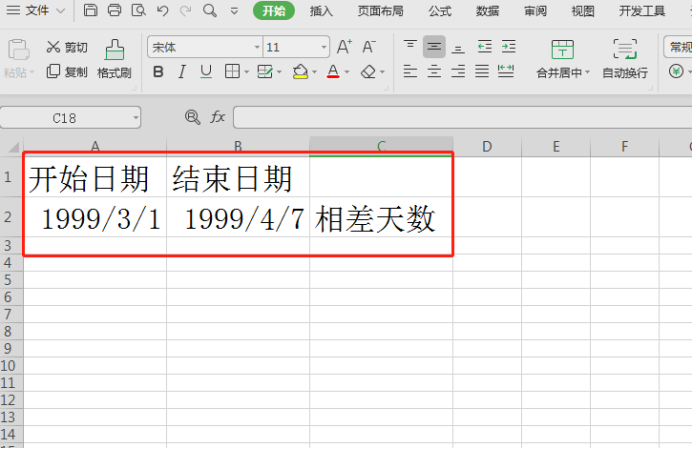
2、输入好日期之后,我们为了方便计算他们所相差的天数,我们选择单击一下这两个日期后边的单元格,也就是相差的天数计算出来会出现在这里。
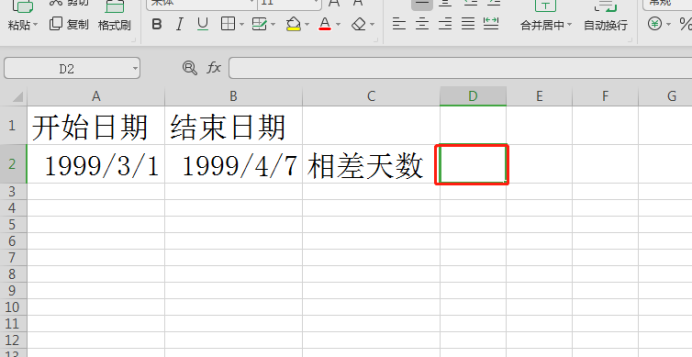
3、选中单元格之后,我们将光标定位在上方菜单栏下方有一条空白栏,也就是fx那里,我们在后边输入一个等号。
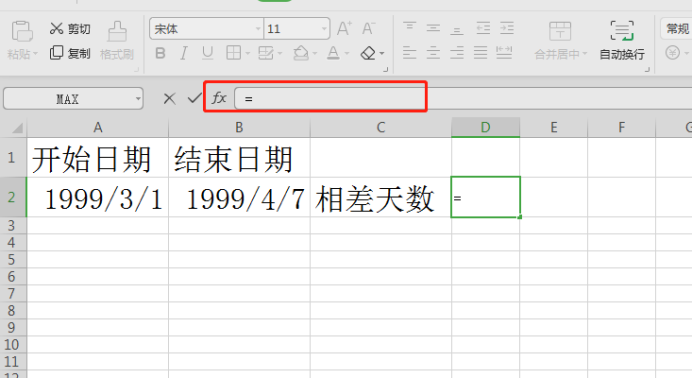
4、输入完等号之后,我们再将光标定位在我们输入的日期上,我们先点击一下大日期,然后点击小日期,然后就得出相差的天数了。
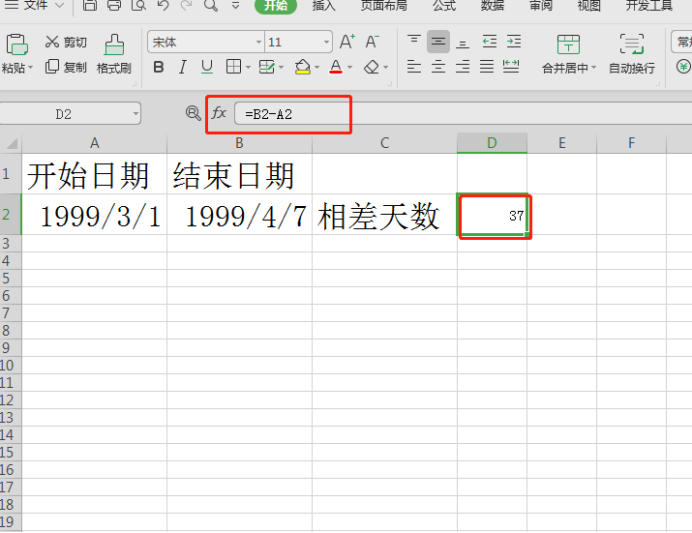
通过上边的介绍和操作,我们学会了Excel计算天数的方法,对于负责考勤的工作人员来讲,学会这个计算是很有用的,只需要记录起始时间,就可以得出准确的出勤天数,不会出现人为的多记漏记情况,办公软件的熟练掌握可以为工作带来很大的方便。
本篇文章使用以下硬件型号:联想小新Air15;系统版本:win10;软件版本:wps 2019。






